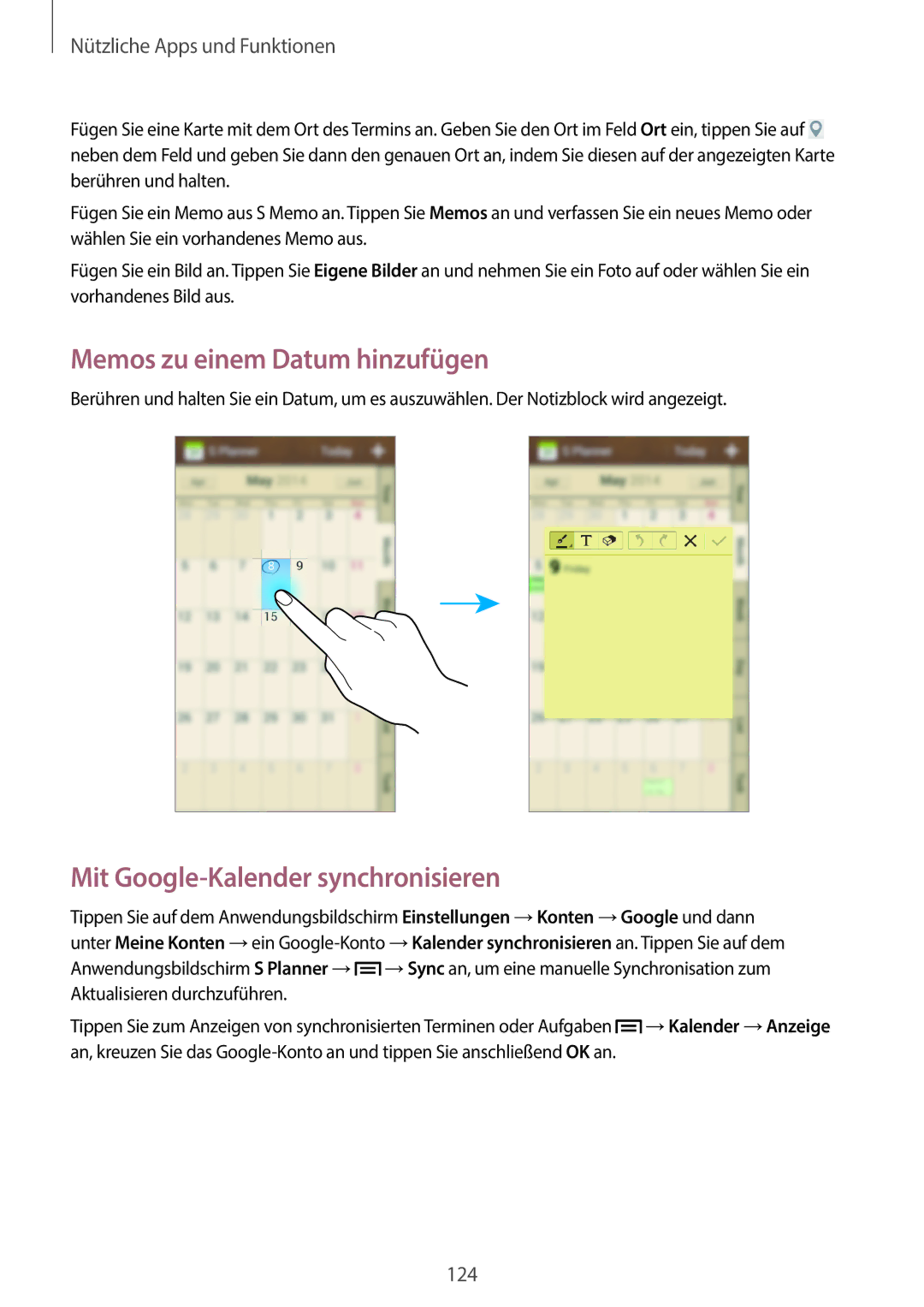Nützliche Apps und Funktionen
Fügen Sie eine Karte mit dem Ort des Termins an. Geben Sie den Ort im Feld Ort ein, tippen Sie auf ![]() neben dem Feld und geben Sie dann den genauen Ort an, indem Sie diesen auf der angezeigten Karte berühren und halten.
neben dem Feld und geben Sie dann den genauen Ort an, indem Sie diesen auf der angezeigten Karte berühren und halten.
Fügen Sie ein Memo aus S Memo an. Tippen Sie Memos an und verfassen Sie ein neues Memo oder wählen Sie ein vorhandenes Memo aus.
Fügen Sie ein Bild an. Tippen Sie Eigene Bilder an und nehmen Sie ein Foto auf oder wählen Sie ein vorhandenes Bild aus.
Memos zu einem Datum hinzufügen
Berühren und halten Sie ein Datum, um es auszuwählen. Der Notizblock wird angezeigt.
Mit Google-Kalender synchronisieren
Tippen Sie auf dem Anwendungsbildschirm Einstellungen →Konten →Google und dann unter Meine Konten →ein ![]() →Sync an, um eine manuelle Synchronisation zum Aktualisieren durchzuführen.
→Sync an, um eine manuelle Synchronisation zum Aktualisieren durchzuführen.
Tippen Sie zum Anzeigen von synchronisierten Terminen oder Aufgaben ![]() →Kalender →Anzeige an, kreuzen Sie das
→Kalender →Anzeige an, kreuzen Sie das
124